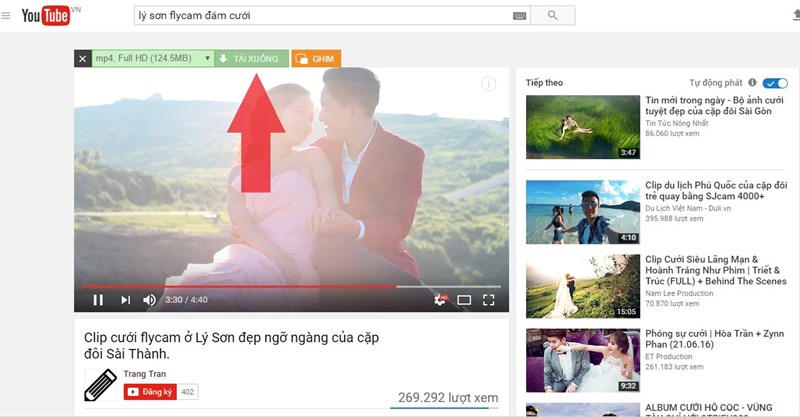Hướng dẫn chi tiết cách phát wifi trên laptop win 10
Tuy nhiên, bạn chưa biết cách, hãy tham khảo bài viết hướng dẫn chi tiết cách phát wifi trên laptop win 10 dưới đây nhé!.
Nội dung
Giới thiệu
Phát wifi trên laptop win 10 là cách duy nhất để bạn có thể chia sẻ mạng trên máy tính khi phòng của bạn chỉ có một kết nối internet hoặc bị giới hạn một lần đăng nhập cho mạng wifi. Trên laptop có hệ điều hành windows 10 đã tích hợp sẵn tính năng phát wifi trên laptop mà không cần cài đặt phần mềm.
Tuy nhiên, mặc định các tính năng này đã bị ẩn, bạn phải trải qua một số thao tác để có thể kích hoạt phát wifi trên laptop win 10. Sau đây là hướng dẫn cách nhanh nhất để bạn có thể phát wifi trên laptop win 10, mời các bạn cùng tìm hiểu nhé.
Hướng dẫn chi tiết cách phát wifi trên laptop win 10
1, Thông qua Windows Settings để phát wifi trên laptop win 10
Lưu ý: Để phát wifi trên laptop win 10, bạn phải cập nhật hệ điều hành lên mới nhất bởi nó chỉ áp dụng cho bản cập nhật windows 10 universal update.
Để phát wifi trên laptop win 10, các bạn làm theo các bước sau:
Bước 1: Bấm vào biểu tượng ô vuông ở dưới góc phải của màn hình.
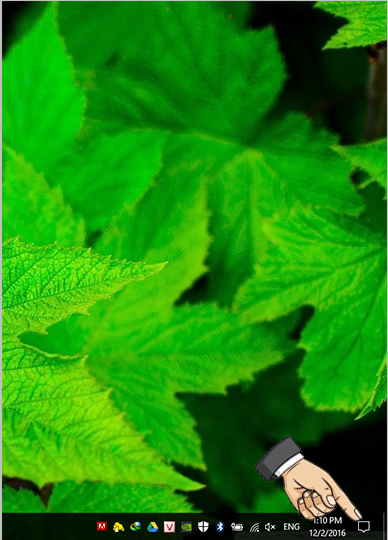
Bước 2: Ấn chuột vào mục All Setting.
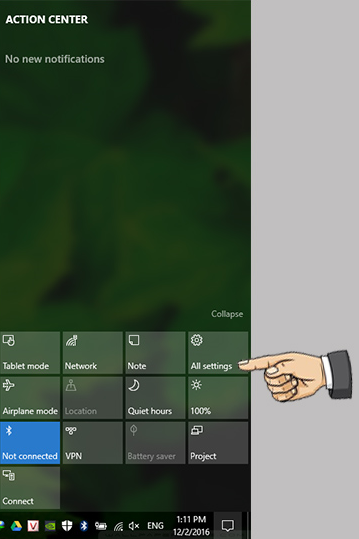
Bước 3: Nếu bạn muốn thực hiện nhanh mà không cần thực hiện các bức trên, bạn có thể ấn tổ hợp phím Windows + I để mở cửa sổ Windows Setting . Sau đó, bạn bấm vào mục Network & Internet.

Bước 4: Một cửa sổ mới hiện ra, bạn ấn chọn vào mục Mobi Hotspot.

Bước 5: Tại mục Share my internet connection from bạn lựa chọn đường truyền mạng sử dụng để làm nguồn cấp phát wifi trên laptop win 10. Sau đó bạn nhấn vào mục Edit để thay đổi tên và mật khẩu Wifi như hình sau:

Bước 6: Một hộp thoại mới được mở ra, để phát wifi trên laptop Win 10 bạn làm như sau:
- Mục Network name: bạn nhập tên hiển thị của mạng Wifi.
- Mục Network password( at least 8 characters) để nhập mật khẩu của mạng Wifi mà bạn chia sẻ. Lưu ý: bạn nhập mật khẩu tối thiểu 8 ký tự. Sau đó nhấn Save để lưu thông tin đăng nhập.
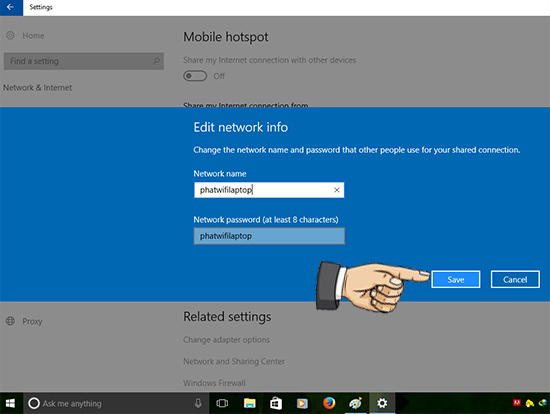
Bước 7: Sau đó ấn vào On để bật phát wifi trên laptop Win 10.
Vậy là các bạn đã hoàn thành phát wifi trên laptop Win 10. Khi có thiết bị được kết nối với wifi bạn đã chia sẻ, bạn sẽ biết được thông tin thiết bị đó. Lưu ý rằng, mạng wifi bạn đã chia sẻ này chỉ cho phép tối đa 8 thiết bị kết nối.
2, Cách phát wifi trên laptop Win 10 bằng lệnh Command Prompt (Admin)
Bước 1: Nhấn phải chuột chọn Start, sau đó chọn mục Command Prompt (Admin)
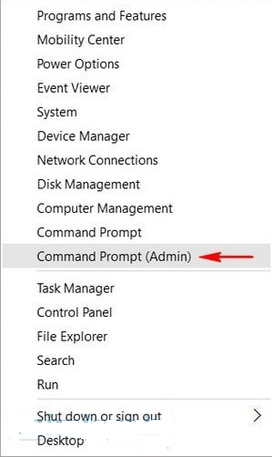
Bước 2: Hộp thoại Command Prompt (Admin) xuất hiện, bạn nhập vào một dòng lệnh như sau:
Netsh wlan set hosted network mode=allow ssid=ten_wifi key=mat_khau
Trong đó ten_wifi sẽ là tên của sóng wifi mà bạn muốn phát wifi trên laptop Win 10, và mat_khau là khóa mật khẩu để bảo vệ đường mạng mà bạn chia sẻ. Ví dụ như hình sau:
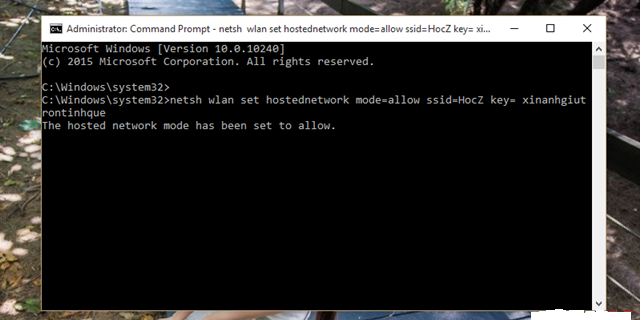
Bước 3: Tiếp theo bạn nhập tiếp lệnh sau để khởi động Wifi Hotspot:
Netsh wlan start hosted network
Bạn tham khảo hình sau:

Bước 4: Sau đó, bạn truy cập vào Open Network and Sharing Center>> Change Adapter Setting. Bạn chọn mạng wifi bạn đang sử dụng nó, chọn Properties.
Bước 5: Vào Sharing>>Allow>>chọn Home networking connection. Sau đó chọn OK.

Vậy là bạn đã hoàn thành xong việc phát wifi trên laptop win 10 rồi đó. Việc bây giờ là kết nối các thiết bị khác vào mạng wifi bạn đã chia sẻ và dùng thoải mái nhé!!
Lời kết
Vậy là với hai cách đơn giản trên, các bạn có thể phát wifi trên laptop win 10 vô cùng nhanh chóng. Các bạn thấy cách nào hay hơn thì hãy sử dụng nhé!!! Chúc các bạn thành công.